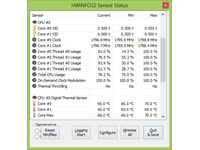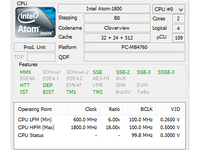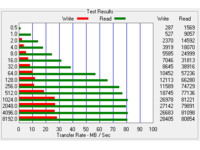RECENZE: ASUS VivoTab TF810C - s Atomem bez ventilátoru
10. 1. 2013 07:00 Rubrika: Recenze Autor: Jiří Zima
V záplavě nových dotykových zařízení jsme měli možnost otestovat 11,6'' tablet od ASUSu, který je v základu vybaven klávesnicovým dokem. Pohání ho nový Atom, který mu umožnil značně srazit spotřebu a odstranil nutnost použití aktivního chlazení.

Základní popis
Současná generace dotykových zařízení se nese ve znamení nižší spotřeby. Nová řada VivoTab od ASUSu přesně odpovídá tomuto novému trendu. Jde o tablet, který se tloušťkou a hmotností neliší od jednodušších tabletů se systémem Android, ale ve skutečnosti nabízí možnosti klasických PC - tedy běh plnohodnotného systému Windows 8 a možnost spouštění aplikací pro standardní procesory x86. Takto jej můžete používat pro konzumaci obsahu (čtení dokumentů, prohlížení webových stránek), případně pro ručně psané poznámky/náčrty přiloženým stylusem. Jakmile je potřeba něco tvořit a psát, stačí připojit druhou část - klávesnicový dok. S ním se z tabletu stane klasický malý notebook s klávesnicí, touchpadem a polohovatelným displejem.
Vzhled tabletu je velmi jednoduchý a dá se říct, že většina tabletů vypadá skoro stejně - z přední strany je velká lesklá obrazovka s černým okrajem. Mezi další prvky lze zařadit pouze webkameru, drobné logo ASUS a tlačítko s logem Windows. Toto tlačítko je řešené jako kapacitní senzor, což nakonec vítám, neboť nedochází k jeho náhodnému stisku při přepravě v pouzdře. Zadní část je z části pogumovaná a zčásti ji pokrývá lakovaný broušený kov s logem ASUS uprostřed.
Ke klávesnicovému doku se tablet připojuje speciálním konektorem na spodku. V doku je zahnutý kloub, který obklopí spodní hranu tabletu, aby se při manipulaci s celkem nic nehoupalo.
Zpracování je dle mého názoru na výborné úrovni. Nikde se nic neprohýbá a nikde nejsou zbytečné vůle. Celek lze přenášet za roh doku, aniž byste se museli bát, že z něj tablet vypadne. Kloub v doku umožňuje vyklopení obrazovky až do úhlu 135° a je plně nastavitelný (stejně jako u notebooků). S pohodlným otevřením jednou rukou ovšem nepočítejte. Víko (tablet) je z principu příliš těžké na to, aby kloub nemusel klást takový odpor.
K odpojení tabletu od doku je na levém boku připraven posuvný mechanický přepínač, který odemkne zámky na spodku.
Konektorová výbava tabletu je naprosto minimální. Vedle speciálního konektoru na spodku lze při zběžném ohledání najít pouze sluchátkový výstup (resp. kombinovaný konektor zvukové karty) na levém boku. Hned vedle něj je nenápadná čtečka paměťových karet micro-SD (karta se do ní vejde celá). Pod záslepkou je na pravém boku ukryté micro-HDMI, čímž výčet konektorů končí.
Do speciálního konektoru na spodku se kromě napájecího adaptéru připojuje také klávesnicový dok, nebo přibalená redukce na USB. Vždy lze zapojit pouze jednu z možností, což znamená, že bez doku nelze současně nabíjet a pracovat s USB zařízením.
Samotný dok dále konektorovou výbavu rozšiřuje pouze o dvě USB 2.0 (jedno na každé straně) a slouží jako průchod pro speciální konektor, který je nyní po levé straně.
Výbava je z pohledu počítačů poměrně chudá, ale odpovídá běžným tabletům. Chybí možnost připojení do počítačové sítě kabelem a micro-HDMI vyžaduje dokoupení redukce pro připojení prakticky čehokoli. Je velká škoda, že v klávesnicovém doku není výstup HDMI v plné velikosti. Přítomnost USB pouze ve verzi 2.0 není chybou zařízení. Procesor Atom má podporu USB integrovanou do sebe a jeho řadič více neumí. Vzhledem k tomu, že z procesoru nevede sběrnice, nebylo pro výrobce zařízení možné přidat USB 3.0 ani jako samostatný čip. V rámci tabletů obecně se zatím více než USB 2.0 běžně nepoužívá.
Půdorysné rozměry zařízení odpovídají 11" úhlopříčce displeje - 294 x 187 mm. Samotný tablet je tlustý 9 mm a váží jen 695 g. Zavřený počítač s připojeným klávesnicovým dokem má tloušťku 20 mm a dok mu přidává dalších 675 g.
Celková hmotnost činí 1,37 kg. Samotný tablet váží podobně jako klasické tablety. Dohromady s klávesnicí zas hmotnost odpovídá netbookům s podobnou úhlopříčkou, avšak Vivotab oproti nim nabídne delší výdrž na baterie.
Mile mě překvapil miniaturní napájecí adaptér s výkonem 18 W, který je řešený jako kombinace vidlicové části s USB kabelem (tablet lze nabíjet i z USB počítače, ale pomalu). Váží pouhých 90 g.
Klávesnice a ovládací prvky
Použitá klávesnice v doku je velmi podobná tomu, co lze dostat v podobně velkých levných mini-noteboocích. Má standardní rozložení se všemi běžnými klávesami včetně těch málo používaných (Pause, ScrollLock) alespoň ve formě funkce Fn. Má dokonce zástupný numerický blok okolo písmen I a K.
Dojem ze psaní je taktéž shodný s mini notebooky. Mechanika je mělká, ale klávesy mají tužší, jistý chod. Hlasitostí se řadí do průměru a rychlé psaní mi během testování nečinilo potíže prakticky od začátku.
Dodaný kus patří do kategorie předprodukčních vzorků, což znamená, že na fotkách je klávesnice s anglickým rozložením. Ostré kusy pro český trh mají klávesnici s českými popiskami.
Klávesy F9 a CapsLock jsou vybaveny bílými indikačními diodami. Na klávese F9 se dioda rozsvítí při vypnutí integrovaného touchpadu (Fn+F9).
Dalších indikačních prvků je na obou částech minimum. Tablet má diodu u hlavního vypínače na horní hraně. Dok má diodu na levém boku vedle speciálního konektoru. Obě mají podobný účel. Hlásí, zda se baterie v jejich části nabíjí (oranžová), nebo již je nabita (bílá).
Klávesnicový dok neobsahuje kromě klávesnice žádná speciální tlačítka (ani druhý hlavní vypínač). Na tabletu jsou kromě hlavního vypínače a kapacitního snímače s logem Windows pouze tlačítka pro regulaci hlasitosti zvuku po pravém boku.
Primárním ovládacím prvkem je kapacitní dotyková obrazovka, která snímá jedním nebo více prsty, jak už to u tabletů bývá. Nemám k ní žádná výhrady – pracuje rychle a přesně. U dotykových vrstev tohoto druhu nebývají žádné problémy.
Obrazovka standardně snímá pouze prsty. Výjimkou je přibalené dotykové pero (stylus), které najdete v krabici s počítačem. Snímání pera je řešeno odděleně digitizérem Wacom a u testovacího kusu bylo v základu velmi nepřesné. Po ruční kalibraci (přes menu TabletPC v ovládacích panelech) již byla přesnost dobrá. Za menší nedostatek se dá považovat nemožnost zaměřit perem horních asi pět řad pixelů – blízko kraje zde pero nesnímá. Možná jde pouze o chybu předprodukčního kusu, nicméně podobné chování není cizí ani jiným tabletům. Běžně to však ničemu nevadí.
Pro grafiky bude důležitější nemožnost snímat přítlak pera. Nevím, zda jej snímací vrstva nepodporuje (digitizéry Wacom obvykle podporu mají), nebo jej ASUS pouze nepovolil v ovladači. Vzhledem k tomu, že obě zařízení jsou připojena ke sběrnici I2C, není příliš možností pro testování standardních ovladačů. Ty totiž hledají zařízení pouze na sběrnicích PS/2 a USB.
Za opravdu velký nedostatek považuji nemožnost vložit stylus do tabletu, nebo alespoň do doku. Takhle totiž hrozí mnohem větší pravděpodobnost ztráty, nebo (pravděpodobně) jej pro jistotu nikam nebudete nosit a výhoda stylusu tak úplně odpadá.
Beztlačítkový touchpad v klávesnicovém doku má elektroniku od Synaptics a připojen je také pomocí I2C. Zdaleka nenabízí možnosti charakteristické pro klasické touchpady. Zásadní výtku mám k absenci panelu s nastavením pokročilých funkcí, což znamená, že se musíte spokojit pouze se základním nastavením, které připravil výrobce. V praxi to znamená obrácený posuv stránek tahem dvou prstů (tah jedním prstem po kraji nefunguje). Nefunguje stisk pravého tlačítka současně s pohybem kurzoru druhým prstem v pravé dolní části dotykové plochy. Tato funkce je dostupná pouze pohybem dvou prstů po ploše.
Nelze také vypnout nová gesta typická pro Windows 8 – tedy tah prstem od krajů obrazovky. Někomu tato gesta vyhovují, ale sám je příliš v oblibě nemám, neboť se občas aktivují náhodně při pohybu kurzoru, což uživatele nutí pracovat pouze uprostřed již tak malé dotykové plochy.
Dotykovou plochu lze vypnout kombinací kláves Fn+F8 a vypnutí je indikováno diodou na klávese. Vypínání je při používání velmi důležité, neboť plocha není zapuštěná a není možné aktivovat žádný algoritmus, který by filtroval náhodné dotyky dlaní. Při psaní jsem byl nucen touchpad vypínat, aby mi neustále nepřeskakoval kurzor na jiná místa.
Hlavní HW parametry
Všechna důležitá elektronika je integrovaná do jediného čipu – Intel Atom Z2760. Jde o 32bit dvoujádrový úsporný procesor s podporou Hyper-Threadingu (čtyři logické jednotky), který je taktován na 1,8 GHz a v případě nečinnosti se zpomaluje na 600 MHz. Výpočetní výkon tohoto Atomu se neliší od toho předchozího (ostatně ani grafický). Hlavní rozdíl je ve všem ostatním, neboť nyní jsou do procesoru integrovány všechny obvody čipové sady, což je důležitý krok pro snížení spotřeby a prostorové náročnosti na plošném spoji.
Ačkoli jde stále o procesor třídy x86, hodně věcí charakteristických pro PC se změnilo. Zmizely původní sběrnice, jejichž obsluha byla energeticky náročná. Z procesoru tak nevede například PCIe. Většina zařízení se připojuje přes jednoduchou sběrnici I2C, která se běžně používá především pro komunikaci mezi integrovanými čipy na deskách všeho druhu (pro konfiguraci podřízených čipů), SD I/O a několik kanálů pro blokový přenos dat. Takové řešení je podobné spíše tabletům a mobilům. Je méně rozšiřitelné, ale energeticky úspornější.
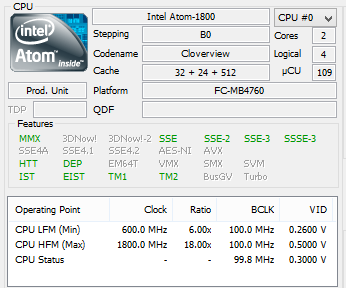
specifikace čipu
Paměťový řadič pracuje s úspornými paměťovými čipy LPDDR2 s efektivním taktem 800 MHz a dvoukanálovým zapojením. Připojené čipy jsou také připájeny přímo k desce a mají kapacitu 2 GB. S uživatelským rozšířením se nepočítá. Jednak není prostor pro sloty a jednak řadič procesoru umí pracovat pouze s pamětí o velikosti 512 MB nebo 1 GB na jeden kanál.
Single-Thread mód (zatíženo jen jedno jádro)
- Test výpočtů s pevnou řádovou čárkou: 12 162
- Test výpočtů s pohyblivou řádovou čárkou: 6588
Multi-Thread mód (zatížena obě jádra)
- Test výpočtů s pevnou řádovou čárkou: 35 288
- Test výpočtů s pohyblivou řádovou čárkou: 24 128
Cinebench R10
- Rendering (Single CPU): 545 CB-CPU
- Rendering (Multiple CPU): 1529 CB-CPU
- Multiprocessor Speedup: 2,80
Cinebench R11.5
- Rendering (Multiple CPU): 0,45 pts
Windows 8 – CPU a RAM
- Index dle počtu operací CPU za sekundu: 3,5
- Index dle počtu operací RAM za sekundu: 4,7
- HWiNFO32 (propustnost paměti): 1897 MB/s
Výkon procesoru je na samé spodní hranici toho, co lze dnes sehnat. Starší dvoujádrový procesor AMD E-350 (1,6 GHz) má o 40% vyšší výkon. Srovnání s dnešními procesory téměř nemá smysl. Úsporný procesor Intel Core i5-3317 (1,7-2,6 GHz) je dokonce 5x výkonnější. Výkon odpovídá při použití obou jader úspornému jednojádrovému Core 2 Solo U3500 s taktem 1,4 GHz, což znamená, že téměř libovolné starší Core2 Duo bude rychlejší než nový Atom. Pomalejší jsou pouze jednojádrové Atomy starší generace, které se doprodávají v některých mini-noteboocích za 5 tisíc korun.
Nemá cenu si nic nalhávat, výkon je při porovnání s notebooky malý. To je ovšem daň za minimální spotřebu. Spotřeba nového Atomu se pochybuje spíše okolo úsporných ARMů v tabletech. Hrubý výpočetní výkon Atomu je však ve většině případů vyšší.
Windows 8 nemá velké nároky na výkon procesoru. Během testování jsem VivoTab používal k běžným kancelářským činnostem. Editoval jsem na něm dokumenty Wordu a Excelu, procházel webové stránky a připojoval se klientem vzdálené plochy na větší počítače. Všechny tyto činnosti zvládá procesor hladce. Mírně zaškobrtnutí bylo cítit jen v případě načtení některých webových stránek přeplácaných velkými flashovými reklamami.
Tak jako Atom nemá PCIe sběrnici, nemá k ní připojený ani SATA řadič. Paměťová zařízení se k procesoru připojují přes integrované sběrnice SD I/O a eMMC. Interní SSD o velikosti 64 GB je připojeno jako MMC modul, ale od klasických karet se liší větší šířkou sběrnice (lze přenést více bitů současně), kdy je procesor spojen s paměťovým čipem přímo 8bit komunikačním kanálem. Teoretická rychlost řadiče je někde kolem rychlosti SATA-2.
Paměťový čip, který ASUS použil, ovšem na teoretické rychlosti nedosahuje ani vzdáleně. Jde o velmi pomalé řešení spíše na úrovni SD karet než plnohodnotných SSD. Sekvenční čtení je na úrovni plotnových disků a zápis pod 30 MB/s ještě mnohem níže. Paměť si příliš dobře nevede ani s malými bloky dat, což snadno poznáte, jakmile bude s diskem pracovat více aplikací současně. Dochází pak k výraznému zpomalení systému, známému z první generace SSD okolo roku 2008.
Řekl bych, že v případě klasických programů v prostředí plochy je použité SSD větší brzdou než samotný procesor. Naopak aplikace v prostředí Metro mají charakter práce s diskem podobný mobilním aplikacím, takže na limity nenaráží.
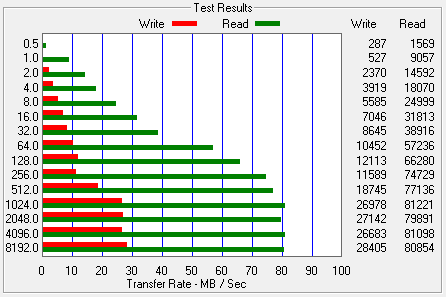
rychlost v závislosti na velikosti bloku dat
- HWiNFO32 (měří přenosovou rychlost při čtení z cache): 60,8 MB/s
- HD Tach (měří skutečnou průměrnou přenosovou rychlost při čtení): 55,5 MB/s
- Průměrná přístupová doba: 0,5 ms
- Windows 8 – Index přenosové rychlosti: 5,8
Komunikace s okolními zařízeními se očekává pouze bezdrátová, a tak byste zde marně hledali konektor pro připojení do počítačové sítě. Přímo k procesoru je připojen 2,4GHz Wi-Fi /n modul Broadcom pomocí rozhraní SD I/O. Modul Bluetooth 4.0 řeší taktéž Broadcom a s procesorem komunikuje rozhraním UART.
Beztrátová zařízení lze vypnout funkcemi Fn přímo z klávesnice, a to jak obě najednou, tak i samostatně.
K procesoru jsou připojeny čipy pro snímání polohy a náklonu zařízení - gyroskop a elektrický kompas.
Displej a grafika
Osazený displej má úhlopříčku 11,6“ a kryje ho lesklé ochranné sklo. V ASUSu se snažili o co nejúspornější zařízení a vzhledem k tomu, že displej je největším žroutem energie, zvolili variantu se základním rozlišením HD (1366x768). Nejde však o nějaký levný panel. Má matici IPS, která mu dává neomezené pozorovací úhly a nadstandardní barevné podání. Výsledek je velmi dobrý. Barvy jsou zářivé a obraz kontrastní. Černá má hloubku a jako černá působí i v noci. Průměrné TN panely notebooků jsou nesrovnatelně horší. Vyšší kvalitu zobrazení oceníte nejen při sledování filmů na cestách. Vypadá s ní lépe celý systém a text s vyšším kontrastem se i snáze čte.
Rozlišení HD průměrný uživatel ocení při práci v klasickém rozhraní plochy Windows. Není s ním totiž nutné zvětšovat DPI v systému a všechno je dobře čitelné. V režimu tabletu si ovšem všimnete jednotlivých pixelů při pohledu z blízka. Sám s tím problém nemám, ale například při čtení PDF a knih by byl jemnější rastr příjemnější.
Regulace jasu je plynulá a nabízí velké rozpětí. Maximální jas odpovídá průměru mezi tablety, což při lesklé práci stačí pro omezenou kancelářskou práci pod přímým sluncem. Minimální jas je dobře použitelný v úplné tmě. Fakticky ani ve tmě jsem nikdy nevolil nejnižší stupeň podsvícení, protože již byl příliš tmavý.
Grafické jádro je integrované v procesoru a jde o licencovaný PowerVR SGX 545, který se používá v ARMových tabletech a mobilech (zde pojmenovaný jako GMA 3600). Je jasné, že jeho výkon zdaleka nedosáhne ani na výkon integrovaných jader v procesorech Core pro notebooky. Však jde také o ještě úspornější jádro, které bylo navržené před téměř třemi roky. Jeho konkurentem byla spíše starší GMA X4500, která nabízela o polovinu více výkonu. Integrovaný Intel HD 4000 má výkon vyšší minimálně o řád.
Starší návrh se odráží také na technologické podpoře, která zůstává na úrovni DirectX 10.1 a OpenGL ES 2.0. Jádro však umí akcelerovat video ve vysokém rozlišení, čímž obchází nízký výkon samotného Atomu. Konfigurace jádra zůstala výchozí, tedy čtyři pipelines se shadery a dvě texturovací jednotky. Navýšil se ovšem takt, který nyní činí 533 MHz.
Procesor umí v základu obsloužit výstup HDMI 1.3, který nabízí maximální rozlišení Full HD (1920x1080). Tento konektor je umístěn přímo na tabletu, ale jde pouze o miniaturní verzi micro-HDMI a v krabici k ní není přiložena redukce (z tohoto důvodu nebyl test 3D Mark proveden v rozlišení 1280x1024). Miniaturní konektor je jako jediný schován pod odklápěcí krytkou.
Výstup HDMI může fungovat současně s interním displejem v režimu klonování i rozšířené plochy. U obou výstupů čip spoléhá na roztažení obrazu připojeným displejem. V případě interního displeje to ovšem znamená, že všechna nižší rozlišení jsou vždy zarovnaná 1:1 na střed a okolo je černo.
Testy 3D Mark
- 3DMark 2001: 4718
- 3DMark 03: 2024
- 3DMark 06 (1280x720): 426
- 3DMark Vantage: (nedoběhl)
- 3DMark 11: (chybí podpora DX11)
Windows 8 – grafika
- Index výkonu grafiky pro rozhraní Aero: 3,7
- Index výkonu grafiky pro 3D herní grafiku: 3,2
Cinebench (OpenGL)
- Cinebench R10: 363 CB-GFX
- Cinebench R11.5: (chyba) fps
3D výkon je na samém chvostu platformy PC a dobře ukazuje, že v prostředí tabletů a mobilů jsou nároky podstatně nižší. Výkonově je na tom lépe i pět let stará integrovaná grafika Intel GMA X3100. Samotný Windows 8 je ovšem na nízký výkon použitého řešení připravený, takže práce v akcelerovaném prostředí plochy je plynulá. Plynulé je také posouvání obrazu v celoobrazovkových aplikacích Metra (včetně Internet Exploreru).
Vzhledem k tomu, že funguje i akcelerace videa ve vysokém rozlišení, je opravdu jediným nedostatkem nízký výkon ve hrách. Klasické současné PC hry ve většině případů vůbec nerozjedete, ale primitivní casual hry dostupné v integrovaném obchodě Store běží obvykle plynule.
Multimédia
Bez připojených sluchátek vychází zvuk ze zadní strany tabletu (na zadním krytu jsou děrovaná místa) a je stereofonní. Kvalita zvuku odpovídá průměru notebooků, což u tabletu není špatné. Podobně je na tom také hlasitost, která postačuje k poslechu mluveného slova v místnosti s běžným ruchem.
Kromě digitálního streamu v HDMI lze zvuk vyvést konektorem (3,5mm jack) na levém boku, který kombinuje stereofonní výstup s monofonním vstupem podobně jako mobilní telefony. Výstup je čistý a bez elektrických ruchů v pozadí.


pro plnou velikost klikněte na obrázky (zadní, přední)
Tablet je vybaven rovnou dvěma kamerami. Přední slouží pro videokonference a zvládá fotit v rozlišení 1920x1080, nicméně z kvality obrazu to vypadá spíše na nějaký standardní 0,3Mpix snímač. Zadní kamera je určena k focení a chlubí se 8Mpix snímačem a automatickým ostřením. Fotí v rozlišení 3264x2448 a obraz je podstatně lepší, stejně jako světelná citlivost. I v relativně tmavém prostředí lze pořídit ostré, prokreslené fotografie. Dnešní kompaktní fotoaparáty nabízí vyšší kvalitu, ale na tablet je výsledek velmi dobrý.
Chlazení a provozní hluk
Počítače postavené na platformě PC (procesor x86) se poslední roky již prakticky neobjevovaly v provedení bez ventilátoru. Nové (konvertibilní) tablety s posledním Atomem situaci mění. Výhradně pasivní chlazení je zde samozřejmostí. Tablet nemá ani ventilátor, ani větrací průduchy. V tomto ohledu tedy odpovídá jednodušším tabletům s ARMem.
Absence ventilátoru a plotnového pevného disku vede k absolutně nehlučnému provozu za všech okolností. Na své si přijdou i ti, kteří jsou na hluk nejcitlivější.
Co je ovšem důležité, povrch tabletu zůstává vždy studený. Až maximální zátěž obou jader i grafiky pomocí syntetických testů současně s nabíjením vnitřní baterie dokázaly zahřát procesor tak, aby byla část zadní strany tabletu alespoň trochu vlažná, ale nestojí to za řeč - většina čínských tabletů s ARMem se umí zahřát víc.
Klávesnicový dok se nezahřívá vůbec.
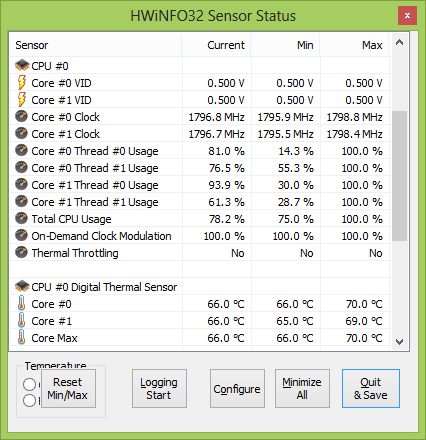
teploty vnitřních komponent při dlouhodobé maximální zátěži
Baterie
Uvnitř tabletu je integrovaná Li-Pol baterie, která je schopna pojmout 29 Wh energie. V našem standardním redakčním testu* to stačilo na 8 hodin a 55 minut provozu, což je velmi dobrý výsledek. Dobrý je zejména s ohledem na to, že při kancelářské práci s Wi-Fi a polovičním jasem je výdrž stále okolo 8 hodin. Pokud jde jen o čtení dokumentů, klesá spotřeba na 1,5 W, což znamená klidně přes 15 hodin provozu.
V klávesnicovém doku je připravena druhá Li-Pol baterie, tentokrát s 24 Wh energie. S oběma nabitými bateriemi se dostáváme na kapacitu 53 Wh, což je při tak úsporných komponentách vysoké číslo. Lze pak dosáhnout na výdrž necelých 17 hodin provozu v rámci podmínek redakčního testu.
Při používání tabletu s dokem dohromady bez připojeného napájení se baterie v doku používá jako první, aby ta v tabletu vydržela co nejdéle nabitá. Pokud je baterie v tabletu vybitá pod určitou mez, dochází automaticky k jejímu nabíjení z baterie doku s pouze malou ztrátou energie. Z plně nabitého doku se baterie v zapnutém tabletu nabije přibližně na 60% a trvá jí to 2 hodiny.
Výsledky jsou opravdu dobré a ukazují, že se platforma s novým Atomem hodí do tenkých mobilních zařízení, jako jsou tablety, a může směle konkurovat zde používanějším ARMům.
Příkon notebooku
- Celkový příkon při nízkém výkonovém vytížení = 3 W
- Celkový příkon při nízkém výkonovém vytížení (nabíjení) = 17 W
- Celkový příkon při maximálním výkonovém vytížení = 5 W
- Celkový příkon při maximálním výkonovém vytížení (nabíjení) = 17 W
- Celkový příkon vypnutého notebooku (nabíjení) = 17 W
Samotný tablet se zvládá nabít na 90% za necelé dvě hodiny. Nabíjení obou baterií (tedy i té v doku) na 90% trvá okolo tří hodin. Nejdříve se vždy nabíjí baterie integrovaná v tabletu.
Nabíjet lze také přes USB z jiného počítače, ale nabíjecí výkon je pouhých 1,5 W. Není to moc, ale někdy vás to na cestách může zachránit.
BIOS/EFI
Použitý AMI firmware pracuje výhradně v režimu UEFI 2.3 a do jeho nastavení se vchází stiskem klávesy ESC ihned po zapnutí zařízení. Změnit lze pouze volby zaměřené na úsporné režimy procesoru (SpeedStep a povolené C-states).
V rámci zabezpečení lze změnit heslo správce počítače (vstup do nastavení) a deaktivovat Secure Boot.
Nemožnost přepnout firmware do režimu kompatibility s BIOSem zamezuje zavádění jiných operačních systémů. Nenabootujete ani starší verze Windows (s výjimkou 64bit Windows 7 po úpravách), ani běžné Linuxové distribuce, pokud UEFI v potřebné verzi nepodporují.
V případě Linuxu sice projekty s podporou UEFI jsou, ale pro zavedení systému je nutné vypnout volbu Secure Boot kvůli zatím nevyřešeným problémům s certifikačními klíči.
Příslušenství
Součástí balení je tablet, klávesnicový dok, redukce ze speciálního konektoru na USB 2.0 host, stylus, miniaturní napájecí adaptér, napájecí kabel a obal z imitace kůže (vejde se do něj pouze tablet). Předinstalovaný operační systém Windows 8 má zálohu tovární instalace ve skryté části vnitřní paměti.
Na test dorazil předprodukční kus, což znamená, že nelze posuzovat tovární instalaci. Už jen z toho důvodu, že dodaný systém byl v angličtině.
Ceny a záruka
Tablet se prodává pouze v jedné konfiguraci. Vše je na desce integrované, takže není co obměňovat. V ČR jej lze koupit dohromady s klávesnicovým dokem za 19 413,- Kč bez DPH (23 490,- Kč s DPH), případně bez doku za 16 521,- Kč bez DPH (19 990,- Kč s DPH).
ASUS zařízení dodává s dvouletou mezinárodní zárukou s opravou v servisu. U nás je v rámci záruky zajištěn také svoz výrobků do centrálního servisu v Ostravě.
Závěr
ASUS VivoTab TF810C je precizně zpracovaný 11“ tablet s klávesnicovým dokem, který jej umí proměnit v klasický malý notebook. Zařízení je poháněné novým Atomem, který se vyznačuje koncepcí podobnou spíše procesorům ARM, k nimž se přibližuje také nízkou spotřebou. Díky ní vydrží samotný tablet k 10 hodinám provozu a s dokem je možné dosáhnout téměř dvojnásobku.
U podobného zařízení může být schopnost pracovat s Windows 8 a klasickými PC programy velkou výhodou. Při čtení a prohlížení dokumentů máte díky Metro rozhraní klasický lehký a tenký tablet, který ovšem po přepnutí do režimu klasické plochy umožní provádět pokročilé úpravy dokumentů. Jakmile je potřeba tvořit souvislejší text, stačí připojit klávesnicový dok a rázem získáte plnou funkcionalitu malého notebooku. To vše v jednom zařízení.
Potenciál takového konceptu se může projevit u lidí, kteří na počítači pracují a potřebují tvořit na cestách, ale může být volbou také pro základní uživatele, kteří přemýšleli, že by byl tablet jejich jediným výpočetním zařízením, ale současné produkty s Androidem/iOS jim připadaly příliš omezené.
Zůstává ovšem otázkou, zda výhody vyváží relativně vysokou cenu zařízení, která překonává hi-end tablety s Androidem/iOS. To ukáže až trh.
Klady a zápory
+ pasivní chlazení
+ dlouhá výdrž na baterii
+ kvalitní zpracování
+ s dokem je použitelnost stejná jako u mini-notebooku
- nemožnost nastavit touchpad
- tablet, ani dok nemají možnost vložení stylusu
- pomalá vnitřní flash paměť
* Test výdrže baterie se provádí krátkým zápisem na HDD každých 30sec. Po celou dobu činnosti je zapnutý displej notebooku. Takováto zátěž přibližně odpovídá souvislé práci s běžnými dokumenty (čtení a tvorba dopisů, tabulek atp.). Test je vždy ukončen při 3% energie baterie, kdy dojde k bezpečnému vypnutí notebooku. Stejný způsob zátěže je používán na všechny notebooky testované v redakci NOTEBOOK.cz.
Podrobnější parametry pořízené programem HWiNFO32 naleznete v souboru HWiNFO32.zip
Technická data
- Testovaná konfigurace: ASUS VivoTab TF810C-1B044W
- Instalovaný procesor: Intel Atom Z2670 (1.80 GHz, DC, 512 kB LLC)
- RAM (MB): 2048 LPDDR2-800 (onboard dual-channel)
- SSD (GB): 64 (SEM64G 9.0, eMMC)
- ODD: -
- LCD: 11,6" TFT (lesklý)
- LCD rozlišení: HD (1366 x 768)
- Video: Intel GMA 3600 / PowerVR SGX 545 (IGP)
- Modem: -
- LAN: -
- WiFi: Qualcomm Atheros AR5BMD222 (a/b/g/n)
- Zvuková karta: Realtek I2S Audio
- Polohovací zařízení: touchpad (Synaptics) + touchscreen + stylus
- Software: Windows 8 (32bit, EN)
- Baterie/výdrž: Li-Pol 29 Wh / 8h 55min, s dokem: 53 Wh / 15h 28m
- Rozhraní: 1x audio IN/OUT, micro-SD, 2x USB 2.0 (dok), micro-HDMI
- Rozměry: 294 x 187 x 9 mm (20 mm s dokem)
- Hmotnost (kg): 0,70 (1,37 s dokem)